Als u een Gmail-gebruiker bent, zult u blij zijn te weten dat u eindelijk een e-mail op iPhone en iPad kunt plannen met de nieuwste app-update. Bovendien heeft Google je de mogelijkheid gegeven om je veegbewegingen aan te passen. U kunt nu dus meer doen dan alleen archiveren of verwijderen.
Hoe werken deze nieuwe functies? Hoe gemakkelijk zijn ze in gebruik? We hebben de primeur voor het plannen van een e-mail en het aanpassen van uw veegacties in de Gmail-app voor iPhone en iPad.
Verwant:
- Gmail-aanmeldings- en authenticatieproblemen met Apple Mail? Probeer deze tips!
- De beste manieren om Gmail op uw Mac te gebruiken
- Hoe de vertrouwelijke modus van Gmail op Mac te gebruiken
Inhoud
- Een e-mail plannen in Gmail op iOS
- Hoe u uw geplande e-mails kunt bekijken
- Een geplande e-mail bewerken
- Hoe u uw veegbewegingen in Gmail op iOS kunt aanpassen
-
Wat vind je van de nieuwe Gmail-functies voor iOS?
- Gerelateerde berichten:
Een e-mail plannen in Gmail op iOS
Een functie voor e-mailplanning moet supereenvoudig te gebruiken zijn en gelukkig heeft Google het goed gedaan met deze nieuwe optie in Gmail.
- Stel uw e-mail op zoals u dat normaal zou doen.
- Tik in plaats van op de knop Verzenden te tikken op de Meer (pictogram met drie stippen) knop direct naar rechts.
- Kies Schema verzenden.
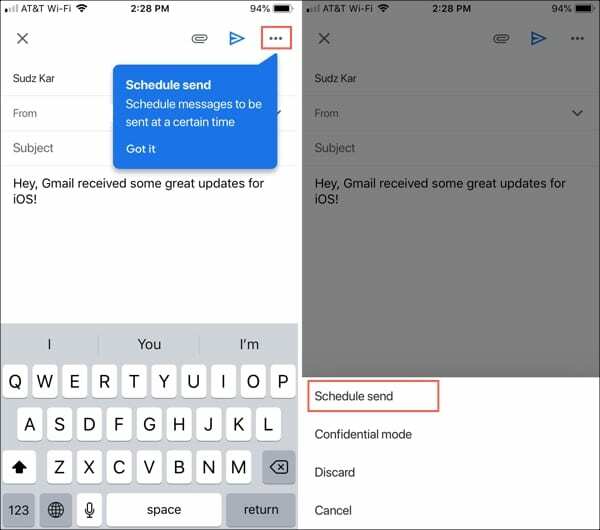
- U kunt dan een snelle optie selecteren zoals Morgenochtend, Morgenmiddag of maandagochtend en de exacte datum en tijd voor die opties zien, wat handig is. U kunt ook op Datum en tijd kiezen tikken om uw eigen datum en tijd te kiezen. Als dat zo is, draait u gewoon aan het wiel voor de datum en tijd en tikt u vervolgens op Opslaan.

En dat is het! Het kan echt niet eenvoudiger om e-mails in te plannen in de Gmail-app.
Hoe u uw geplande e-mails kunt bekijken
Als je een bericht wilt bekijken of een e-mail wilt annuleren die je hebt gepland, kan dit met een paar tikken worden gedaan.
- Druk op Menu (pictogram met drie regels) knop linksboven in de app.
- Selecteer de gemarkeerde map Gepland.
- Je ziet een lijst met alle e-mails die je hebt gepland. Volgens Google, kunt u maximaal 100 geplande e-mails hebben.
- Tik om een bericht te openen en te bekijken.
- Tik op. om de planning te annuleren Annuleren verzenden.

Je ziet onderaan een korte balk die aangeeft dat het schema wordt geannuleerd. Als dat is voltooid, ziet u een bericht dat de e-mail is teruggestuurd naar uw map Concepten.

Een geplande e-mail bewerken
Helaas kunt u momenteel geen e-mail bewerken die is gepland. Dus als u een geplande e-mail wilt bewerken, volgt u de bovenstaande stappen om: annuleer het verzenden, ga in je dammen map, open het bericht en breng uw wijzigingen aan.
Als u die e-mail opnieuw wilt plannen, volgt u de planningsstappen die we hebben beschreven. Je zult deze keer een extra optie opmerken waar je kunt kiezen Laatste geplande tijd. U kunt de e-mail dus plannen voor de oorspronkelijke tijd die u ervoor hebt geselecteerd.

Hopelijk wordt de Gmail-app later bijgewerkt om geplande berichten gemakkelijker te kunnen bewerken. Maar tot die tijd werken deze stappen.
Hoe u uw veegbewegingen in Gmail op iOS kunt aanpassen
Zoals we al zeiden, biedt de nieuwste update van de Gmail-app op iOS de mogelijkheid om je veegacties aan te passen. Dus als je altijd al meer wilde dan alleen archiveren en verwijderen, dan heb je het nu!
Hier leest u hoe u uw veegacties kunt aanpassen.
- Druk op Menu (pictogram met drie regels) knop linksboven in de app.
- Scroll naar beneden en selecteer Instellingen.
- Tik Veegacties.
- Druk op Rechts vegen en Veeg naar links pijlen om de acties te wijzigen. U kunt kiezen uit Archief, Prullenbak, Markeren als gelezen/ongelezen, Snooze, Verplaatsen naar of Geen.
- Als u klaar bent, gebruikt u de pijl in de linkerbovenhoek om terug te gaan naar uw instellingenscherm en tik vervolgens op de x om het te sluiten en terug te keren naar je inbox.

Wat vind je van de nieuwe Gmail-functies voor iOS?
Als u deze nieuwe functies niet ziet in Gmail op je iPhone of iPad toch, wanhoop niet. Ze worden langzaam voor gebruikers uitgerold en verschijnen binnenkort op uw apparaat.
Wat vindt u van de aanpassingen aan de e-mailplanning en veegacties? Zijn deze functies waar u ook op heeft gewacht? Laat het ons weten in de reacties hieronder!

Sandy werkte vele jaren in de IT-industrie als projectmanager, afdelingsmanager en PMO Lead. Ze besloot toen haar droom te volgen en schrijft nu fulltime over technologie. Sandy houdt een Bachelor of Science in informatietechnologie.
Ze houdt van technologie, in het bijzonder van geweldige games en apps voor iOS, software die je leven gemakkelijker maakt en productiviteitstools die je elke dag kunt gebruiken, zowel in werk- als thuisomgevingen.
Haar artikelen zijn regelmatig te zien op MakeUseOf, iDownloadBlog en vele andere toonaangevende technische publicaties.